확장이 많은 크롬
 크롬Chrome)이 등장했을 때 장점은 빠르고 안정적이라는 점 하나였다. 기능으로 따지면 오페라(Opera), 불여우(Firefox), 사파리(Safari)에 비해 기능이 떨어지는 것은 사실이었다. 요즘 크롬도 과거와 기능적인 차이는 별로 없다. 그러나 2.0부터 확장을 지원하기 시작했고 최근 크롬 7.0에서 웹 어플까지 지원할 예정이다. 이렇다 보니 불여우(Firefox)에서 인기를 끈 확장이 속속 크롬 확장으로 변환되고 있으며, 크롬 전용 확장까지 많아졌다. 오늘은 크롬의 많은 확장 중 눈이 침침한 분에게 아주 유용한 확장을 소개하겠다. '광고가 싫은 사람', '보던 글을 쉽게 트위터에 공유하려는 사람', '보던 페이지를 깨끗하게 인쇄하려는 사람'에게 유용한 확장이다.
크롬Chrome)이 등장했을 때 장점은 빠르고 안정적이라는 점 하나였다. 기능으로 따지면 오페라(Opera), 불여우(Firefox), 사파리(Safari)에 비해 기능이 떨어지는 것은 사실이었다. 요즘 크롬도 과거와 기능적인 차이는 별로 없다. 그러나 2.0부터 확장을 지원하기 시작했고 최근 크롬 7.0에서 웹 어플까지 지원할 예정이다. 이렇다 보니 불여우(Firefox)에서 인기를 끈 확장이 속속 크롬 확장으로 변환되고 있으며, 크롬 전용 확장까지 많아졌다. 오늘은 크롬의 많은 확장 중 눈이 침침한 분에게 아주 유용한 확장을 소개하겠다. '광고가 싫은 사람', '보던 글을 쉽게 트위터에 공유하려는 사람', '보던 페이지를 깨끗하게 인쇄하려는 사람'에게 유용한 확장이다.
리더 확장
처음 크롬(Chrome)이 등장했을 때 장점은 딱 하나였다. 빠르고 안정적이라는 점. 기능으로 따지면 1.44M 브라우저로 등장, 올인원 브라우저로 명성을 떨친 오페라(Opera), 수없이 많은 확장으로 IE의 대항마로 등장한 불여우(Firefox), 같은 웹킷 엔진(WebKit)을 사용하지만 맥에서 이미 자리를 굳힌 사파리(Safari)에 비해 기능이 떨어지는 것은 사실이었다. 물론 요즘 크롬도 과거와 기능적인 차이는 별로 없다. 그러나 2.0 부터 확장을 지원하기 시작했고 최근 크롬 7.0에서 웹 어플까지 지원할 예정이다.
이렇다 보니 크롬의 기능 역시 이제는 단순하다고 하기는 힘들다. 불여우(Firefox)에서 인기를 끈 확장이 속속 크롬 확장으로 변환되고 있으며, 크롬 전용 확장까지 많기 때문이다. 크롬 확장 프로그램를 보면 무엇을 선택할까 고민을 해야할 정도로 다양한 확장을 제공한다. 이런 확장 중 현재 유용하게 사용하고 있는 확장을 소개한 글이 바로 크롬 사용에 도움이 되는 확장은?라는 글이다. 주로 내가 유용하게 사용하던 확장을 소개한 것이지만 다른 사람들에게도 나름대로 유용한 것 같다.
오늘은 크롬의 많은 확장 중 눈이 침침한 분에게 아주 유용한 확장을 소개하겠다. 굳이 눈이 침침하지 않다고 해도 '광고가 싫은 사람'[1], '보던 글을 쉽게 트위터에 공유하려는 사람'[2], '보던 페이지를 깨끗하게 인쇄하려는 사람'에게도 유용한 확장이다. 다만 이 확장은 모든 페이지/사이트에서 동작하지는 않는다. 즉, 확장으로 보이지 않는 페이지나 사이트가 있을 수 있다. 그러나 상당히 많은 사이트에서 깔끔하며 큰 글씨로 기사를 읽을 수 있도록 하기 때문에 많은 사람들에게 유용할 것으로 생각한다.
iReader[내려받기]
iReader를 설치하는 방법은 간단하다. iReader 확장을 클릭한 뒤 '설치' 단추를 클릭하고 설치 확인 창에서 다시 '설치' 단추를 클릭하면 설치된다. 일단 'iReader'를 설치하면 브라우저의 주소 표시줄에 iReader를 의미하는 아이콘이 생긴다.
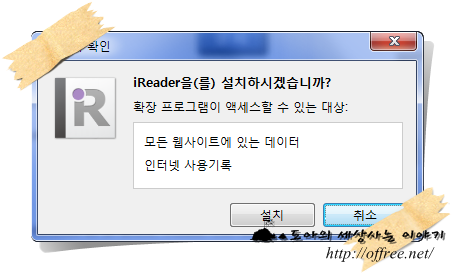
사용하는 방법도 간단하다. 사이트를 방문한 뒤 기사를 조금 편하게 읽고 싶다면 '주소 표시줄'의 'R' 아이콘을 클릭하면 끝나기 때문이다.
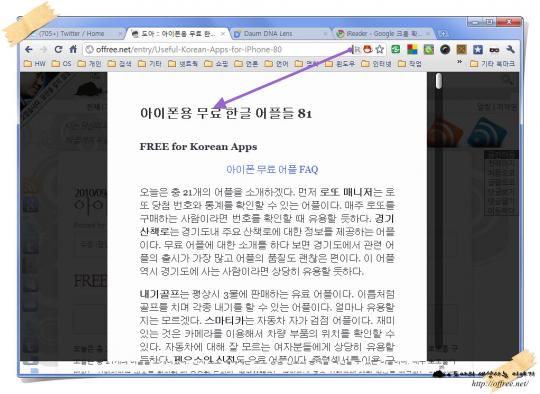
이 확장은 본문을 깔끔하게 표시하는 외에 다른 여러 가지 기능을 지원한다. 마우스를 본문 아래쪽으로 이동하면 그림과 같은 '도구 막대'가 나타난다. 이 도구 막대를 이용하면 다음과 같은 작업을 할 수 있다.

① 글꼴을 '확대/축소'한다. 설정에서 지정한 글꼴의 크기가 크가나 작을 때 사용한다.
② 보고 있는 글을 인쇄한다. 'iReader'에 의해 깔끔하게 렌더링된 페이지를 인쇄한다. 따라서 인쇄 옵션을 지원하지 않는 사이트에서 인쇄할 때 유용하다.
③ 보고 있는 글을 전자우편, 트위터, 페이스북을 통해 공유한다. 제목은 TITLE 태그를 통해 가져오지만 짧은 주소는 지원하지 않는다.
④ 보고 있는 글의 그림을 제거한다. 그림없는 글을 원할 때 사용한다.
⑤ iReader를 설정한다. 렌치 아이콘/도구/확장 프로그램/iReader에서도 설정할 수 있다. 설정할 수 있는 항목은 배경 투명도(Background Opacity), 단축 글쇠(Hotkey), 글꼴, 폭과 여백을 설정할 수 있다.
⑥ iReader를 종료한다. 그러나 굳이 X단추를 클릭하지 않아도 iReader 뒷편의 배경을 클릭해도 iReader를 끝낼 수 있다.
기타 확장
나중에 기회가 되면 다른 글로 소개할 수도 있지만 확장을 소개하며 빼먹은 확장 중 나름대로 쓸모가 있는 확장을 소개하면 다음과 같다.
- Bookmark Sentry
-
책갈피에 등록된 사이트 중 죽은 링크를 찾아 알려 주는 확장이다. 죽은 링크, 사라진 링크, 금지된 링크, 중복된 링크등을 알 수 있다. 크롬을 몇번 설치하다 보면 중복 링크가 잔뜩 생길 수 있는데 이런 중복된 링크를 제거할 때도 유용하다. 항상 필요한 확장은 아니지만 가끔 책갈피의 링크를 관리할 때 유용하므로 필요한 사람은 설치하기 바란다. 죽은 링크 확인은 '옵션'에서 할 수 있다.
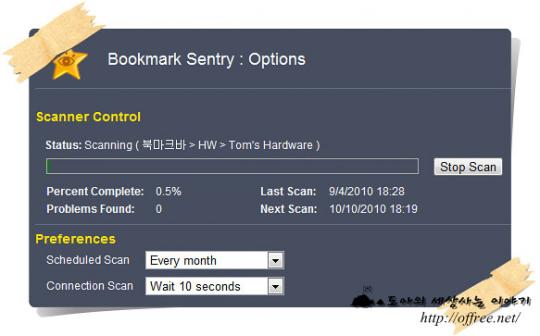
- Emoji for Chrome
-
아이폰(iPhone)에는 이모지(eMoji)라는 일본 이모티콘을 지원한다. 상당히 깔끔하며 다양한 아이콘을 제공하기 때문에 아이폰 사용자 중에는 이모지를 사용하는 사람이 있다. 문제는 이모지(eMoji)는 일반 운영체제에서는 지원하지 않기 때문에 트위터 웹에서 보면 4각형의 깨진 글꼴로 나타난다. 이 확장은 이런 문제점을 해결할 수 있는 확장이다. 설치하면 이모지를 적당한 아이콘으로 바꿔준다[3].
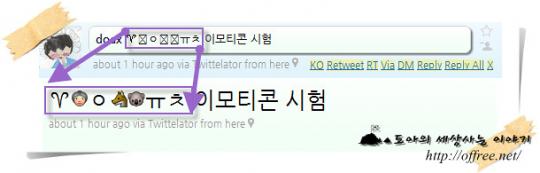
- Sokoban
-
'소꼬방'이라는 이름으로 1980년대 말에 등장한 PC용 게임이다. 상자를 밀어 창고에 쌓는 게임으로 나중에 '창고세가'라는 이름으로 대만에서 다시 나왔다. 또 최근 휴대폰에서 푸시푸시라는 이름으로 인기를 끈 게임이다. 이 게임을 크롬(Chrome)에서 틈나는 대로 할 수 있는 확장이다. 상자는 크롬 아이콘으로 바뀌었고 밀고 다니는 소년은 안드로이드로 바뀌었다.
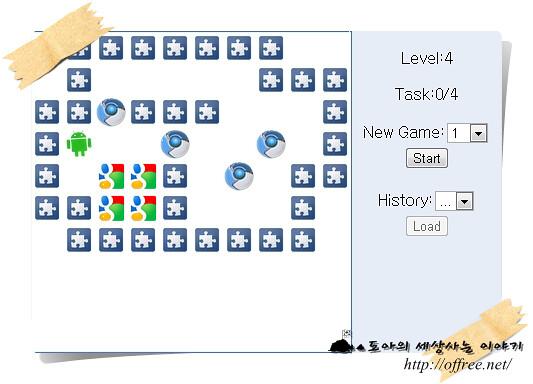
- 조금 더 확실한 방법은 짜증나는 모든 광고를 차단하자!을 보기 바란다. ↩
- 이 기능 역시 ShareHolic 확장을 이용하는 것이 더 낫다. ↩
- 확장 도구 막대에 표시되는 아이콘을 제거하는 방법은 따로 올리도록 하겠다. ↩
Trackback
Trackback Address :: https://offree.net/trackback/3298
Comments
-
junnylee 2010/09/11 10:44
sokoban 바로 깔아서 해봤습니다. 80년대 말 학교전산실에서 친구들이랑 내기하던 생각이 나네요...
iReader 확장도 출력할 때 사용하면 매우 좋을 것 같네요. 좋은 정보 감사합니다 -
77나그네 2010/09/11 12:40
iReader 추천 감사합니다. 좋은 확장이네요.
기사 읽을 때 주변을 깔끔하게 정리해주니 집중도 잘 되고 보기에도 좋군요. ㅎㅎ
다만 한글 글꼴 설정이 불가능 하단 점이 아쉽긴 합니다만... 이 정도면 훌륭하지요. :) -
bb 2010/09/11 13:58
사파리 5에 포함된 기능인데, 가끔 ireader는 글을 못읽어오는 경우도 있었습니다. 사파리 리더랑 비슷해서 꽤 쓸만한 확장프로그램이라 생각합니다.
-
길바라기 2010/09/11 15:26
크롬,,, 이렇게 자꾸 좋아져도 되는걸까요?
ie 얼굴 본 지 오래되었어요. ie-tab도 있으니...
최근 6.0버전대인가 설치했는데 살짝 더 빨라진 것 같습니다.
이래도 되는건지...
크롬,, 오페라,,이뻐 죽겠어요.^^ -
노바 2010/09/15 01:19
저 혹시 불여우의 session manager 같은기능을 지닌 확장기능이 크롬에도 있나요?
Session Buddy라고 비슷한걸 받긴했는데
이건 제가 일일이 세션을 저장해줘야지만 저장이 되더라구요
잘못눌러서 창이 종료되거나 할때를 대비해서
자동으로 열린 탭이 저장외되면 좋겠는데요
그런건 없나요???


Facebook